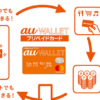LOHACOの領収書の発行・保存方法-プリンターがない場合の対応も
LOHACOで買い物をした時、納品書はついてきますが領収書は同送されません。
領収書はLOHACOにログインして発行します。
その手順とプリンターがない時の対応方法です。
原則:LOHACOの領収書は印刷が基本でそのまま保存することができない
LOHACOの領収書は、PC画面に表示することはできますが、そのまま保存することが出来ません。
印刷するのが原則です。
でもプリンターがなくても大丈夫です。
PDFに変換すればPCに保存しておくことができます。
紙に印刷するのは、実際に必要になった時でOKなので元々PDF保存で充分なのです。
PDF変換は、印刷アプリをインストールすればできます。
PCに印刷ソフトがインストールされていない場合は、印刷ソフトをダウンロードする必要があります。
フリーソフト「CubePDF」が使いやすいと思います。
ダウンロードからPDF作成、保存までの手順はこちらに書いておいたので参考に。
ロハコの領収書の発行方法
では領収書を発行しましょう。
ロハコにログインして購入履歴へ
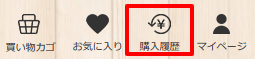
領収書を発行する注文の「注文の詳細を見る」へ

ここでYahoo IDでのログインを要求されるかもしれません。
IDとパスワードでログイン操作をして下さい。
注文詳細画面の「領収書を発行する」へ
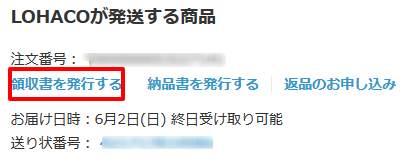
お客様情報が表示されます。
領収書の宛名を変えたい時は、ここで「宛名」を変更してください。
入力したら「次へ」ボタンへ
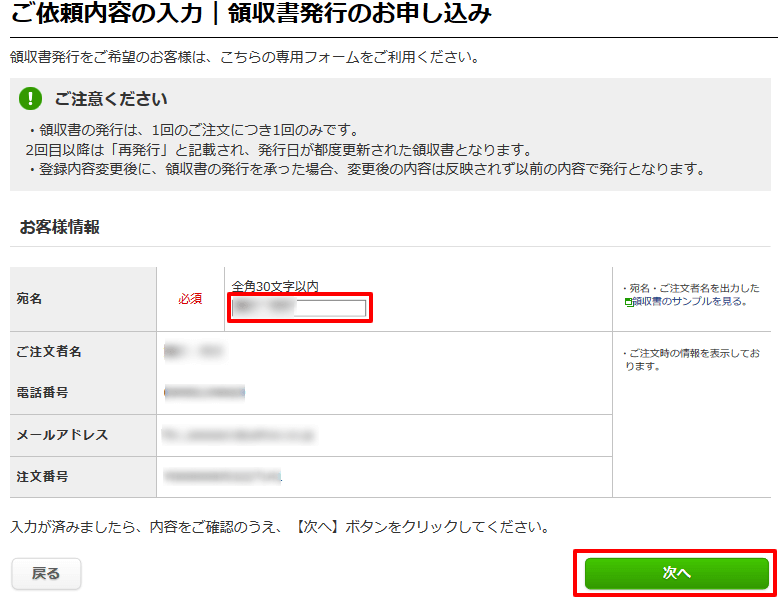
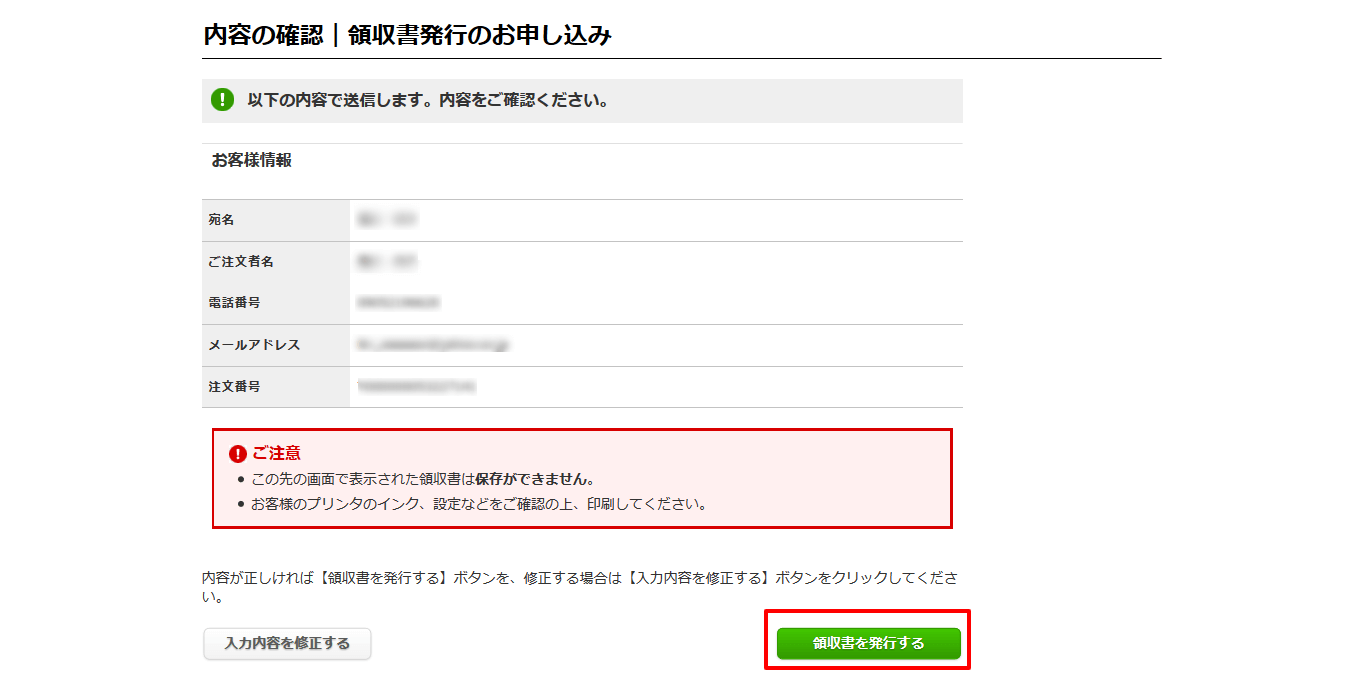
内容を確認する画面が表示されます。
訂正がなければ「領収書を発行する」ボタンを押して下さい。
LOHACOの領収書はこちらのデバイスにそのまま保存することが出来ません。
「領収書を印刷する」ボタンを押してください。
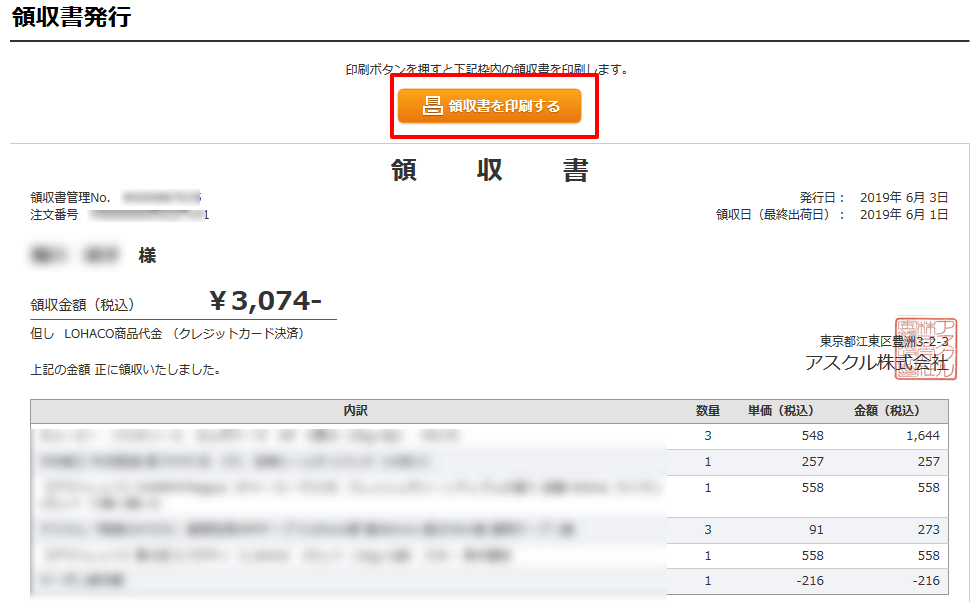
領収書の発行を確認する窓が出ます。
確認して「取得する」ボタンへ。
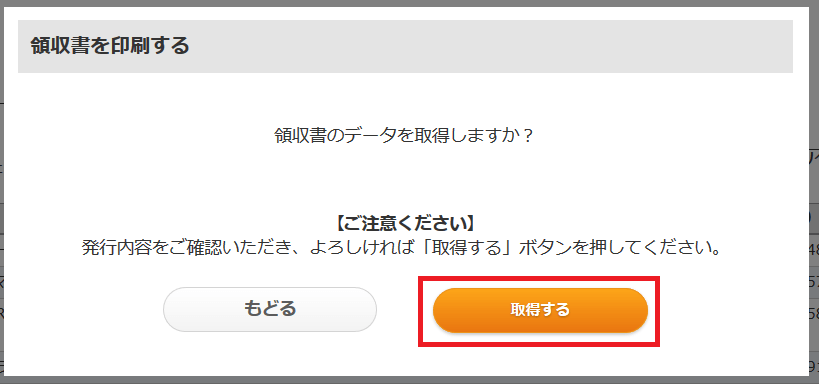
領収書を印刷する窓の「印刷する」ボタンへ
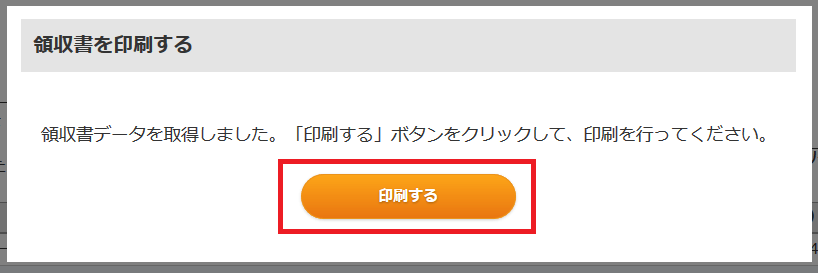
設定しているプリンターの出力画面が表示されるはずなので、ダイアログに従って印刷してください。
プリンターがない時は、印刷ソフトでPDF化して保存しておきましょう。
印刷ソフトもねぇよと言う方はこちらを参考に。※無料印刷ソフトの使用法です。